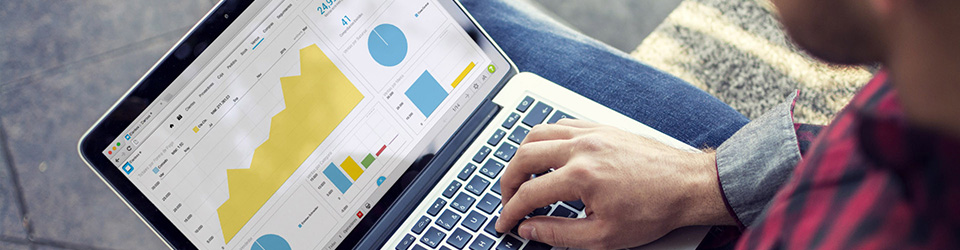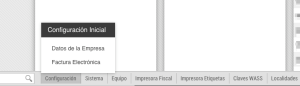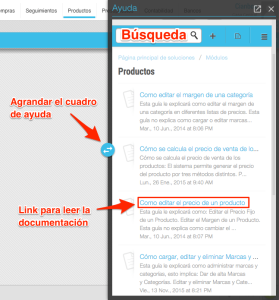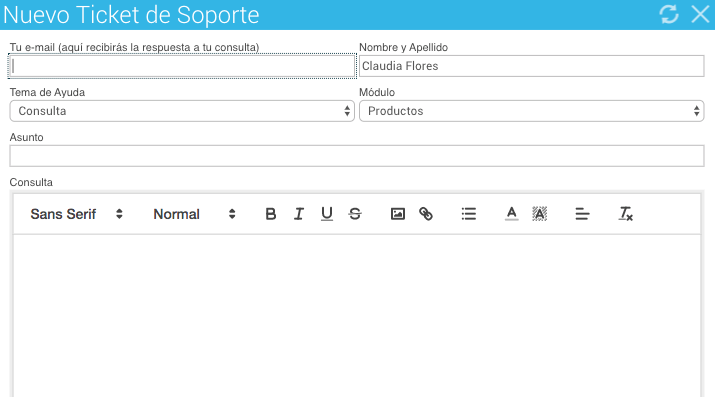Con el fin de poder ayudarlos y brindarles la mejor atención, recomendamos tener en cuenta lo siguiente a la hora de solicitar soporte:
1- Consultar primero la documentación.
Si lo que desea es consultarnos acerca de cómo realizar alguna acción dentro del sistema recomendamos primero recorrer la documentación. Tenemos una plataforma de ayuda online donde podrán consultar guías para aprender a configurar y utilizar el sistema.

En los diferentes módulos existe un botón con el signo de interrogación «?» en la parte inferior derecha.
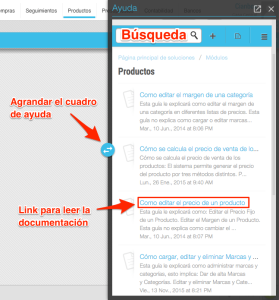
Desde dicho botón se podrá consultar la documentación relacionada con el módulo en el cual estamos trabajando.
Incluimos en el borde izquierdo de la ventana de ayuda un botón con dos flechas apuntando en direcciones opuestas, el cual sirve para cambiar el tamaño de la ventana de ayuda, esto permite consultar las guías mientras tenemos una o más ventanas de Alta / Detalle / Editar abiertas.
Este botón también lo van a encontrar dentro de las ventanas de cada módulo donde podrán ver la guía de ayuda relacionada a lo que quieren realizar dentro de dicha ventana. Un ejemplo de esto es al dar de alta un producto en el sistema. En la ventana de alta vamos a ver el botón de ayuda que nos va a indicar cómo proceder.

Todas guías y tutoriales se pueden consultar desde https://cianbox.info.com
2- Ticket Soporte.
En caso de tengan algún inconveniente que no hayan podido resolver con la documentación brindada, verán que en cada módulo existe otro botón (icono de auricular) que abrirá una ventana donde podrán escribir a soporte.

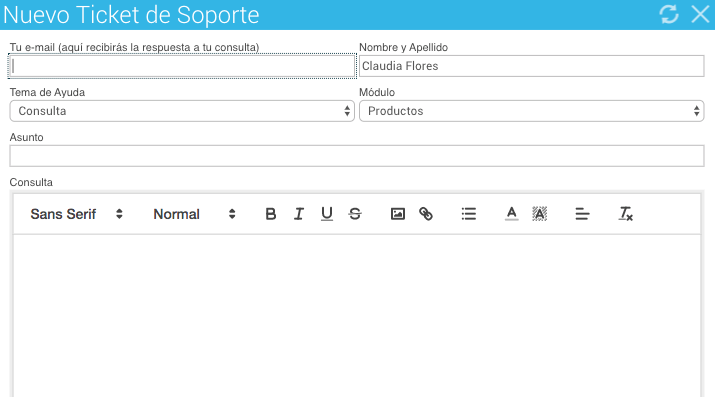
3- Mandar un mail o pedido por cada tema, consulta o problema.
Diferentes consultas se revisan, analizan, y resuelven con diferentes programadores por lo cual si tienen más de una consulta, sobre módulos distintos recomendamos enviar consultas separadas para agilizar el proceso de revisión, resolución y respuesta. Esto también nos permite relevar información estadística para saber sobre qué módulos y funciones mejorar.
4- Ser lo más específicos posibles.
a- En el título del mensaje no utilizar palabras como «Importante», «Urgente», «Problema» o «Ayuda». SI, usar el asunto para tratar de resumir el problema en una frase, por ejemplo: «No puedo cargar una venta en cuenta corriente». Esto nos ayuda a ordenar las consultas y nos permite agilizar el trabajo y dar respuesta de manera más rápida.
b- En el detalle explicar lo mejor posible la situación.
- ¿en qué módulo están trabajando?, ¿en qué ventana?.
- Si es un alta: ¿qué información tenían cargada hasta el momento?, ¿qué es lo que ven?, ¿qué es lo que no pueden hacer o qué es lo que sucede?.
- Si es una ventana de edición: ¿qué es lo que están editando (un cliente, una venta, un remito)?, ¿qué información modificaron?, ¿qué sucedió?.
- Si es un detalle, ¿qué están viendo?.
- Si es un informe ¿qué filtros tenían seleccionados? (rangos de fechas, opciones), ¿qué tipo de salida utilizaron? (excel, PDF).
Problemas:
Antes que nada probar lo siguiente:
- ¿Sucede con todos los usuarios o con uno solo?
- ¿Sucede en todas las PC o en una sola?
- ¿El problema sucede siempre que se repiten los mismos pasos o sucedió una sola vez?.
Cuanto mas detallado el problema y mejor explicado más rápido podemos encontrar que está pasando y trabajar sobre eso.